Ați primit un „Ceva a mers prost” eroare în timp ce încercați să accesați aplicația Spotify pe computerul dvs. Windows? Dacă da, sunt șanse ca aplicația dvs. să fie defectă sau configurația PC-ului dvs. să aibă probleme. Vă vom arăta cum să remediați aceste probleme pentru ca Spotify să funcționeze din nou.
Adesea, o eroare minoră a aplicației face ca Spotify să afișeze eroarea de mai sus. Alte motive includ un VPN incompatibil, probleme cu fișierele cache și probleme de configurare a rețelei.
Reporniți Spotify pe computerul dvs.
Când primiți eroarea de mai sus, primul lucru de făcut este să închideți și să redeschideți aplicația Spotify de pe computer. Procedând astfel, se rezolvă probleme minore cu aplicația serviciului de streaming de muzică, permițându-vă să reluați redarea muzicii.
Puteți închide Spotify selectând Xîn colțul din dreapta sus al ferestrei aplicației.
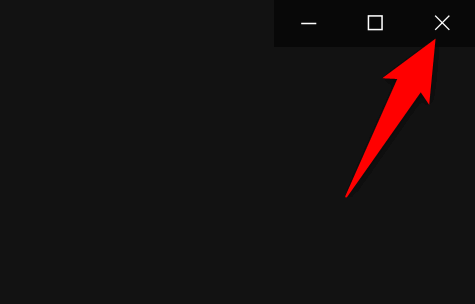
Apoi, puteți relansa aplicația deschizând meniul Start, căutând Spotifyși selectând aplicația în rezultatele căutării.
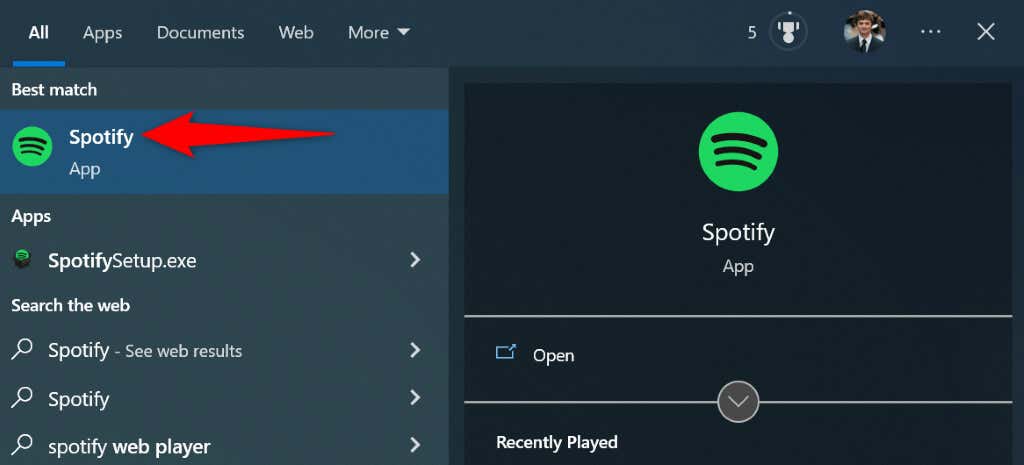
Încercați să redați o piesă muzicală în aplicație.
Verificați starea serverului Spotify
Serverele Spotify pot avea o întrerupere, ceea ce face ca aplicația să afișeze un mesaj de eroare. În acest caz, nu puteți face altceva decât să așteptați ca compania să-și reia serverele.
Puteți verifica starea serverului Spotify accesând contul Stare Spotify de pe Twitter. Compania alertează utilizatorii când una sau mai multe funcții ale platformei întâmpină probleme.
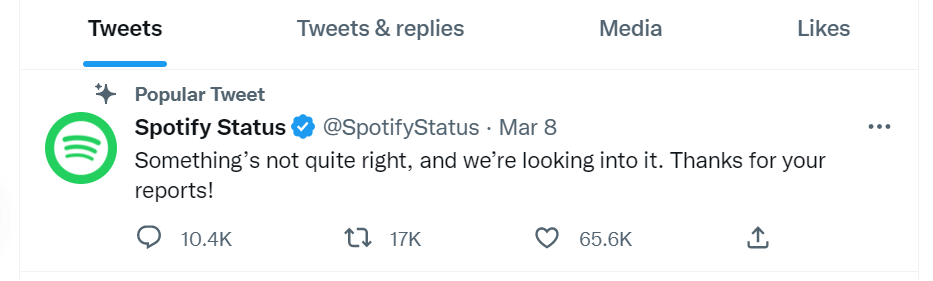
Dacă observați un tweet care menționează o problemă, acesta poate fi motivul pentru care nu puteți utiliza aplicația Spotify pe computer. În acest caz, așteptați puțin și probabil că problema dvs. ar trebui rezolvată.
Dezactivați VPN-ul
Un posibil motiv Spotify nu se poate conecta la serverele de streaming este că utilizați un serviciu VPN. Un astfel de serviciu vă transmite datele printr-un server mijlociu, provocând probleme cu anumite aplicații activate pentru internet.
În acest caz, dezactivați serviciul VPN și vedeți dacă aceasta rezolvă problema. Puteți dezactiva serviciul în majoritatea aplicațiilor VPN selectând comutatorul de pe ecranul principal al aplicației.
Dacă se rezolvă problema, discutați cu furnizorul dvs. VPN și solicitați asistență acestuia pentru o remediere permanentă a problemei dvs.
Actualizați-vă aplicația Spotify
Ca toate celelalte aplicații, Spotify se confruntă cu diverse erori ale aplicației, rezultând mai multe mesaje de eroare. Este posibil ca „Ceva a mers prost” să fi rezultat dintr-o versiune învechită a aplicației Spotify..
Dacă acesta este cazul, actualizați aplicația la cea mai recentă versiune și problema dvs. va fi remediată. Este rapid, ușor și gratuit să actualizați Spotify pe computer.
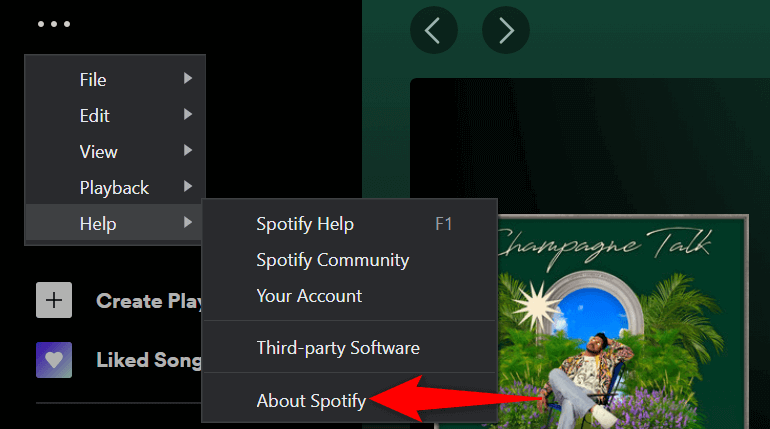
Deconectați-vă și reveniți la contul dvs. pe Spotify
Eroarea „Ceva a mers prost” de la Spotify poate apărea dacă contul dvs. nu se sincronizează corect cu serverele companiei. În acest caz, puteți deconectați-vă și înapoi în contul dvs pentru a remedia problemele legate de cont.
Va trebui să păstrați numele de utilizator Spotify (sau adresa de e-mail) și parola la îndemână pentru a vă conecta la contul dvs.
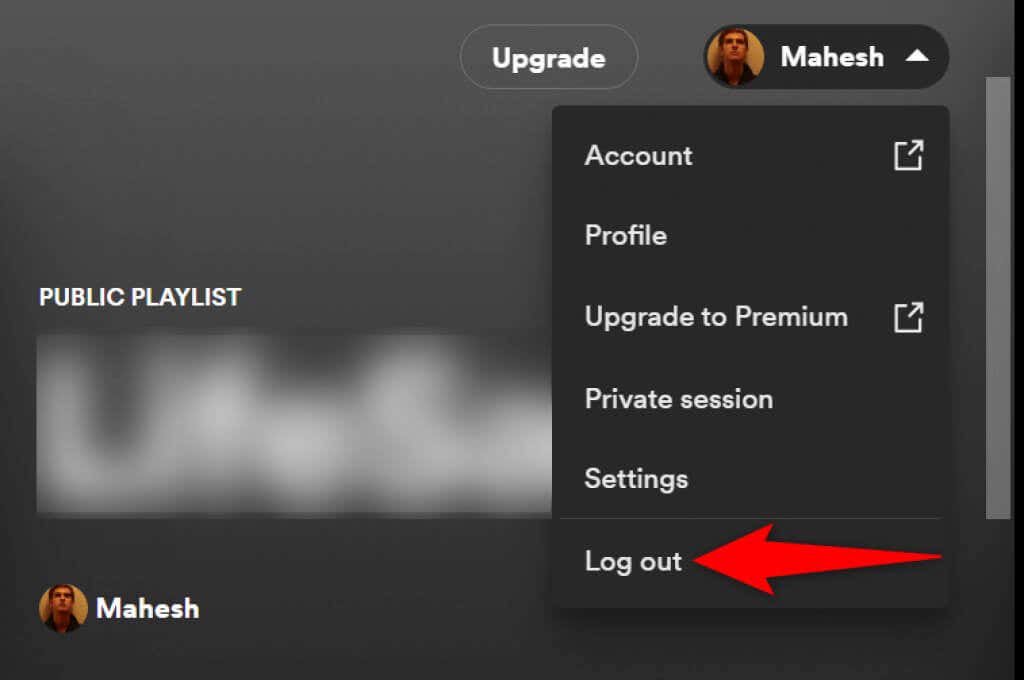
Utilizați o sesiune privată pe Spotify
Spotify vă permite să creați sesiuni private, astfel încât prietenii să nu știe ceea ce asculți. Când aveți probleme cu utilizarea aplicației în modul normal, merită să activați opțiunea de sesiune privată pentru a remedia problema.
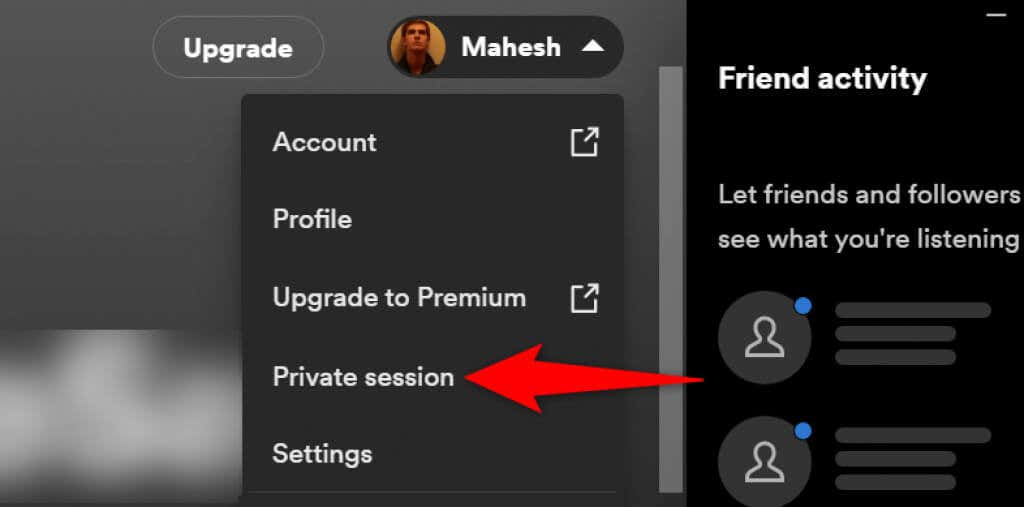
Eliminați datele din cache ale Spotify
Spotify memorează în cache datele dvs. pentru a vă oferi o experiență îmbunătățită a aplicației. Uneori, aceste fișiere din cache devin corupte, făcând aplicația instabilă. Mesajul dvs. de eroare poate fi rezultatul unor astfel de fișiere corupte.
Din fericire, puteți remedia problema până la ștergeți toate fișierele din cache Spotify. Acest lucru nu afectează lista dvs. de redare salvată sau orice alte date din contul dvs. Spotify..
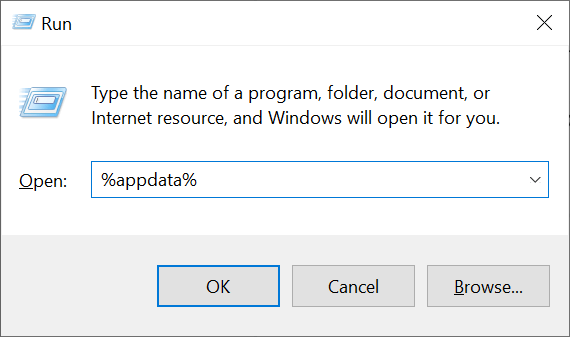
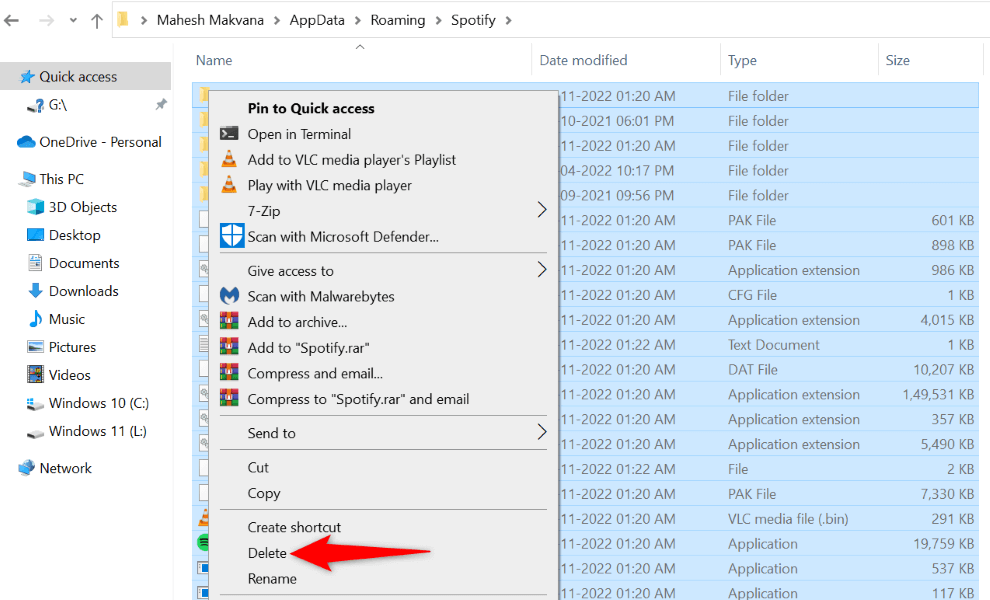
Scurgeți memoria cache DNS pentru a remedia eroarea Spotify
Cache-ul DNS vă ajută browserele și aplicațiile să traducă rapid numele de domenii în adrese IP. Dacă această memorie cache a devenit coruptă, acesta poate fi motivul pentru care Spotify are probleme la încărcarea conținutului muzical.
Puteți remedia problema până la golirea memoriei cache DNS pe computerul dvs. Windows. Acest lucru nu afectează istoricul browserului, datele aplicației sau alte fișiere de pe computer.
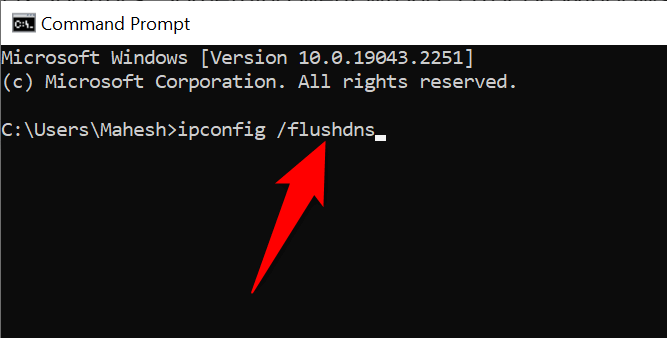
Dezinstalați și reinstalați aplicația Spotify
Dacă Spotify continuă să afișeze eroarea „Ceva a mers prost”, este posibil ca fișierele de bază ale aplicației să fi fost corupte. În acest caz, nu puteți remedia singur fișierele defecte; va trebui să dezinstalați și reinstalați aplicația pentru a aduce fișierele de lucru.
Când reinstalați Spotify, nu vă pierdeți datele contului, cum ar fi listele de redare salvate. Cu toate acestea, va trebui să vă păstrați datele de conectare la îndemână pentru a le introduce atunci când aplicația vă solicită.
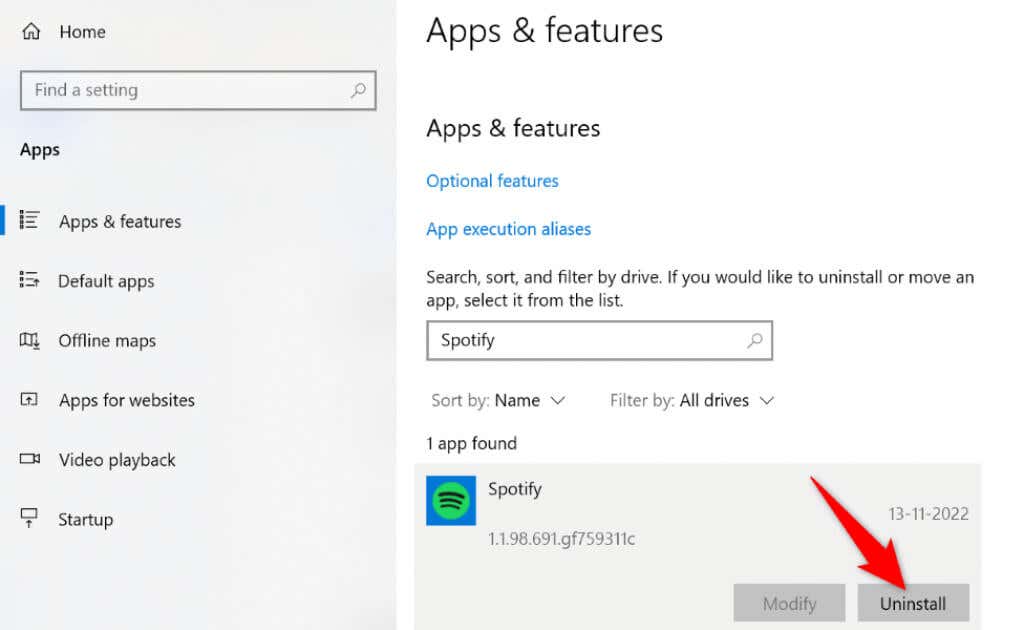
Resetați setările de rețea pe Windows
Un motiv pentru eroarea „Ceva a mers prost” de la Spotify este setările de rețea specificate incorect ale computerului. Astfel de setări împiedică browserele și aplicațiile dvs. să stabilească corect conexiuni la internet, provocând diverse erori în aplicație.
Puteți remedia acest lucru până la resetarea tuturor setărilor de rețea la valorile prestabilite. Procedând astfel, setările dvs. personalizate sunt șterse și le aduce la valorile din fabrică.
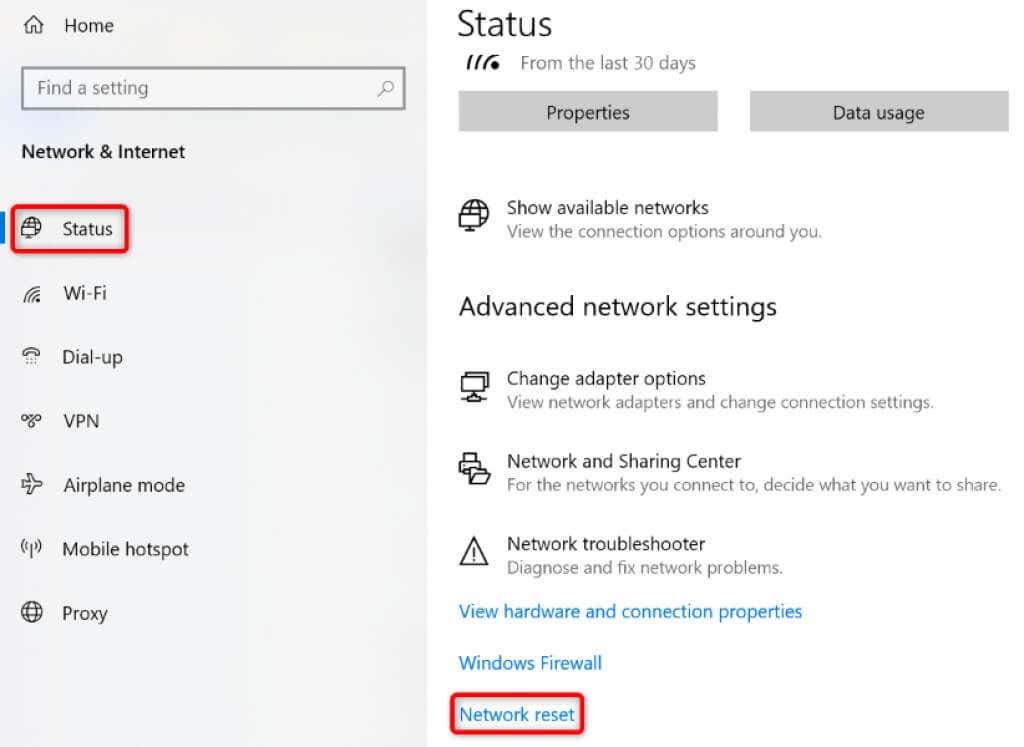
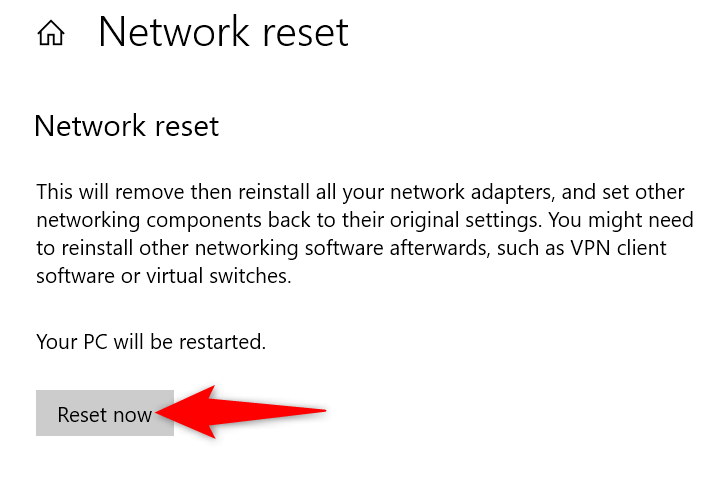
Utilizați versiunea web Spotify
Dacă toate celelalte nu reușesc, utilizați playerul web Spotify pentru a avea acces la toate melodiile tale preferate. Compania oferă o versiune bazată pe web asemănătoare cu aplicația desktop în mulți termeni. Puteți folosi această aplicație web pentru a vă conecta la contul dvs., pentru a vă accesa listele de redare, pentru a reda muzica preferată și pentru a face mai mult.
versiunea web este o modalitate excelentă de a vă accesa muzica atunci când aplicația pentru desktop nu funcționează.
Ocolirea erorilor aplicației Spotify pe Windows
Erorile aplicației Spotify nu sunt prea neobișnuite. Puteți întâlni unul dintre ele în orice moment. Dacă întâmpinați o eroare „Ceva a mers prost”, ghidul de mai sus vă spune cum să remediați problema și să reluați redarea muzicii.
Odată ce ați urmat aceste metode, aplicația dvs. va funcționa exact așa cum ar trebui, permițându-vă să continuați să ascultați muzica și podcasturile dvs.
.